スマートフォンは、これまで以上に簡単に高画質の画像を撮影できるようになりました。多くの最新デバイス、特にiPhoneは、HEIC(High Efficiency Image Format)を使用しています。HEICは、ファイルサイズを小さくしてストレージを少なくしながら、優れた画質を提供するからです。
WordPressのウェブサイトにHEIC画像をアップロードできるかどうか疑問に思うかもしれません。私たちの経験では、すべてのウェブブラウザがこのフォーマットの画像を表示できるわけではないので、これは不可能です。画像をウェブサイトに表示するには、JPGのような互換性のある形式に変換する必要があります。
私たちは通常HEIC画像を扱うことはありませんが、16年以上にわたって増え続けるWordPressメディアライブラリを管理してきました。ユーザーエクスペリエンスを向上させるために、画像やGIFのようなビジュアルメディアを含めることがいかに重要であるかを知っています。
私たちのブログでは主にスクリーンショットを使用しているため、一般的にPNG形式を好んでいますが、色の詳細が多い写真には常にJPGを使用しています。全体的に、私たちはWordPressで画像を変換する経験が豊富です。
以前は、アップロードしたHEIC画像を自動的にJPG形式に変換するプラグインが必要でしたが、WordPressではネイティブで変換できるようになりました。この記事では、WordPressでHEIC画像ファイルを自動的にJPGに変換する方法を紹介します。
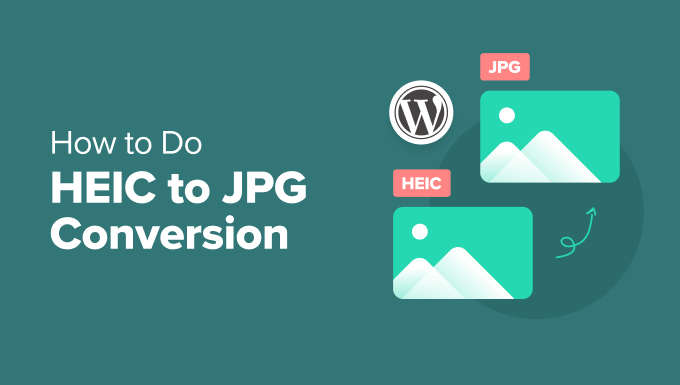
なぜWordPressでHEIC画像を使うのか?
WordPressブログのコンテンツをより面白くする最も簡単な方法の一つは、画像を追加することです。画像はユーザーのエンゲージメントを高め、サイトのページビューを増やすことができます。
通常、スクリーンショットにはPNGフォーマット、写真にはJPGフォーマット、アニメーションにはGIFフォーマットを使用することをお勧めします。また、画像を最適化し、ウェブサイトの表示速度を低下させないようにしましょう。
しかし、アップルや他の企業はHEIC(High-Efficiency Image Container)と呼ばれる新しい画像フォーマットを使い始めている。写真用のHEIFフォーマットや動画用のHEVCフォーマットもある。
このファイル形式は、画質を損なうことなくファイルサイズを小さくするために優れた圧縮を使用しており、iPhoneのカメラや一部のAndroid端末で写真を保存する際に使用されている。
WordPress 6.7で、HEICのサポートが追加されました。JPGやPNGと同じように、HEIC画像をWordPressのメディアライブラリに直接アップロードできるようになりました。事前に別のフォーマットに変換したり、プラグインを使って変換する必要はもうありません。
ヒント:まだ古いバージョンのWordPressをお使いの場合は、WordPressを安全にアップデートする方法についての初心者向けガイドをご覧ください。
しかし、すべてのウェブブラウザがHEICをサポートしているわけではないので、WordPressは自動的に画像をJPGフォーマットに変換し、どのウェブブラウザでも表示できるようにします。
さて、WordPressはサーバーの画像処理機能を使って変換を行います。つまり、サーバーに必要なライブラリがインストールされている必要があります。もしインストールされていなければ、画像は変換されず、サイトに表示されません。
詳しくは、この記事の最後にあるトラブルシューティングのセクションをご覧ください。
WordPressでHEIC画像をJPGに変換する
HEIC画像は、PNG、JPG、GIFファイルなどの他の画像をアップロードするのと同じ方法でWordPressにアップロードすることができます。通常、WordPressのメディアライブラリにアクセスし、画像をページにドラッグすることで行います。
ファイルがアップロードされると、WordPressは自動的にJPGフォーマットに変換し、WordPressウェブサイトで使用できるようにします。
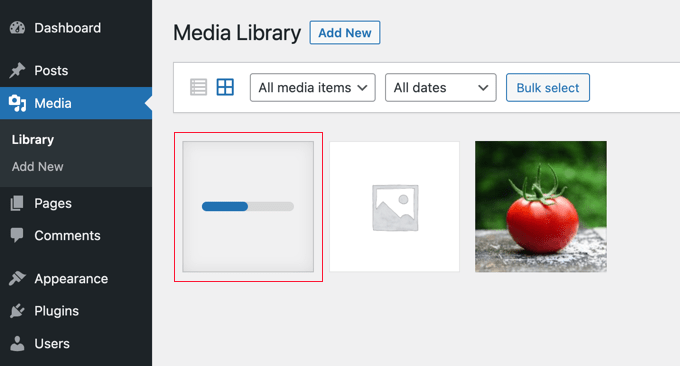
いくつかのHEIC画像をテストした結果、変換された画像はオリジナルと同じ品質であることがわかりました。これは、高品質の写真を共有したいユーザーにとって素晴らしいことです。
画像をクリックして添付ページを表示すると(下のスクリーンショットを参照)、画像がJPGファイルになっていることがわかります。
WordPressはJPGバージョンをウェブサイトに表示しますが、オリジナルのHEIC画像は保持されます。この画像は、画像添付ページの「オリジナル画像」リンクからダウンロードできます。
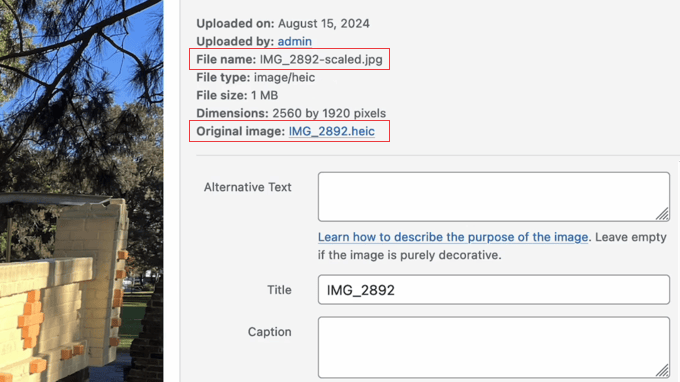
メディアライブラリへの画像のアップロードについてヘルプが必要な場合は、WordPressで画像を適切に追加する方法についてのガイドを参照してください。
WordPressでHEICをJPGに変換するトラブルシューティング
WordPress は、HEIC 画像ファイルを変換するために ImageMagick PHP モジュールに依存しています。HEIC のサポートは、モジュールのバージョン 7.0.8-26 で追加されました。
Hostingerのようなプロバイダーの中には、ImageMagickの最新バージョンがインストールされているところもあり、HEIC画像はWordPressによって自動的に変換されます。
しかし、すべてのプロバイダーがそうとは限りません。ImageMagickがウェブサーバーにインストールされていなかったり、古いバージョンがインストールされていたりすると、WordPressはHEICファイルを変換できず、次のようなエラーメッセージが表示されます。
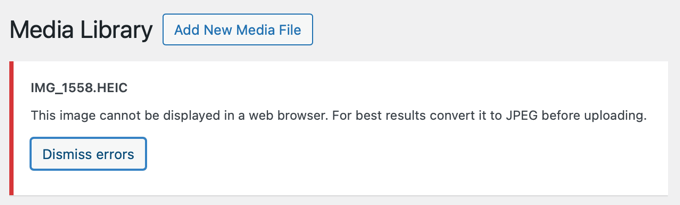
サーバーにインストールされているImageMagickのバージョンを確認する方法を見てみましょう。
ImageMagickバージョンの確認
WordPress ダッシュボードの Site Health 機能を使えば、あなたのウェブサイトに HEIC をサポートするバージョンの ImageMagick があるかどうかを確認できます。
このページは、ツール ” サイトの健全性 で見つけることができます。そこで「情報」タブをクリックし、「メディア処理」をクリックする必要があります。
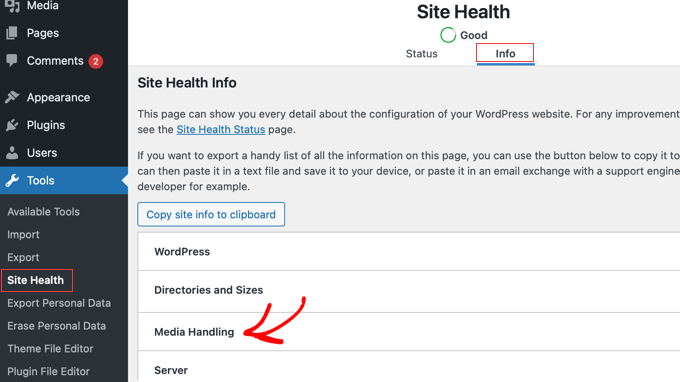
ImageMagickセクションまでスクロールすると、サーバーにインストールされているバージョン番号とサポートされているファイル形式を確認できます。
ImageMagickのバージョンが正しければ、’HEIC’が表示されます。

しかし、ImageMagickのバージョンが古いか、ImageMagickがサーバーにインストールされていない場合、’HEIC’はサポートされているファイル形式として表示されません。
下のスクリーンショットでは、ImageMagick 6.9.10-68がインストールされていることがわかります。これはHEIC画像フォーマットをサポートしていない古いバージョンです。
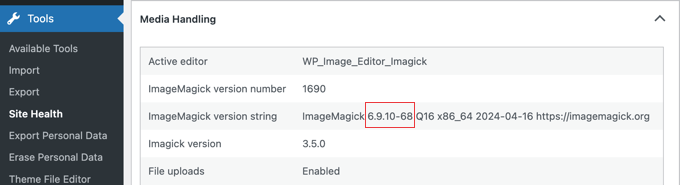
WordPressでHEICファイルをJPGに変換するには、プロバイダーがImageMagickを新しいバージョンにアップデートする必要があります。または、WordPressにアップロードする前に画像をJPGに変換することもできます。
それぞれのオプション設定を見てみよう。
ヒント:Imagick と ImageMagick の違いについては、WordPress サイトで Imagick を有効化する方法を参照ください。
ホスティングサービスにImageMagickの最新版のインストールを依頼する
ImageMagickをアップデートするには、ホスティングプロバイダーに連絡し、ImageMagick 7.0.8-26以降のインストールと有効化を依頼します。
WordPressのサポートを正しく依頼し、サポートを受ける方法については、こちらのガイドをご覧ください。
ImageMagickのバージョンを更新できない場合は、WordPressサイトをHostingerまたはImageMagickの新しいバージョンをサポートする別のホスティングサービスに移すことができます。
また、アップロードする前にHEICファイルをJPGに変換することもできます。
アップロード前にHEICファイルをJPGに変換する
ホスティングサービスのImageMagickを最新バージョンにアップグレードできない場合は、アップロードする前にHEIC画像をJPG形式に変換することもできます。
macOSは、より互換性のあるフォーマットが必要なときはいつでも、自動的にHEIC画像をJPGに変換します。例えば、写真アプリからデスクトップに画像をドラッグすると、自動的にJPGファイルに変換されます。
または、画像変換ソフトを使うこともできます。Windowsの写真アプリにはHEICファイルを変換できる「コピーを保存」機能があり、MacのプレビューアプリはHEICファイルを変換できます。
オンラインツールがお好みなら、heictojpgツールを使ってHEIC画像をJPGに変換できます。その後、JPGファイルをWordPressサイトにアップロードするだけです。
WordPressで画像を使うためのエキスパートガイド
HEIC写真の変換方法はお分かりいただけたと思いますが、WordPressで画像を適切に管理する方法について、他のガイドもご覧ください:
- クオリティを落とさずにウェブパフォーマンスのために画像を最適化する方法
- 画質を落とさずに画像をリサイズして大きくする方法
- WordPressでよくある画像の問題を修正する方法
- WordPressで画像ギャラリーを作成する方法(ステップバイステップ)
- フォトグラファーのためのベストWordPressプラグイン
- WordPressでWebP画像を使用する方法
- WebP vs. PNG vs. JPEG: WordPressに最適な画像フォーマット
このチュートリアルで、WordPressでHEICをJPGに変換する方法をご理解いただけたでしょうか。また、カスタムInstagramフォトフィードの作成方法や、WordPressの画像圧縮プラグインのエキスパートによるベストピックもご覧ください。
If you liked this article, then please subscribe to our YouTube Channel for WordPress video tutorials. You can also find us on Twitter and Facebook.





Jiří Vaněk
Thanks for the advice. Personally, I am an android user, so I have never dealt with these issues on my website. However, then the first person came with this format and it was necessary to solve this. I used to use online converters to convert images to another format but it’s really a very tedious process that no one wanted to do. Thanks for showing how to do it better and more efficiently.
Ralph
I hate that my wife iphone does that. I’m android user and never have problem with anything, but whenever we have to do something with this iphone it’s a real pain…
Good to know there is such a solution. Canthis plugin convert those images from heic to webp? Or should i convert heic -> jpg -> webp?
WPBeginner Support
For the moment the plugin only converts to jpg, if you wanted webp you would need a second plugin or tool for the moment to convert the images.
Admin
Ralph
Thanks for letting me know. I will just use additional plugin then.